Jautājums
Problēma: kā labot drukāšanas kļūdu 0x00000505 sistēmā Windows?
Sveiki. Pēc sistēmas Windows 10 atjaunošanas no operētājsistēmas Windows 11, izmēģinot pelēktoņu funkciju, radās drukāšanas kļūda 0x00000505. Ko man darīt?
Atrisināta atbilde
Windows ir viena no populārākajām operētājsistēmām pasaulē. Nesen tika izlaista jaunākā versija - Windows 11. Tomēr ne visi cilvēki vēlējās palikt ar to pēc jaunināšanas un nolēma atgriezties pie Windows 10. Šķiet, ka tas lietotājiem ir radījis dažādas problēmas.
Dažiem cilvēkiem ir radusies drukāšanas kļūda 0x00000505. Cilvēki ziņo, ka viņu printeri pirms jaunināšanas darbojās labi. Šķiet, ka kļūda parādās, kad cilvēki mēģina izmantot pelēktoņu
[1] funkcija. Izmantojot pelēktoņu drukāšanu, ierīce var reproducēt krāsu attēlus kā augstas kvalitātes melnbaltus attēlus, izmantojot daudzus pelēkos toņus, lai attēlotu smalkas krāsu un gaismas variācijas.Šī printera funkcija var būt ļoti svarīga dažādu jomu profesionāļiem. Nav zināms, kas tieši varētu izraisīt kļūdu 0x0000050, taču ir skaidrs, ka tā ir saistīta ar Windows 11 jaunināšanu. Atgriešanās uz Windows 10, iespējams, ir bojāta vai pēc jaunināšanas printera draiveris ir novecojis. Šajā rokasgrāmatā mēs iepazīstināsim jūs ar 4 risinājumiem, kas varētu novērst problēmu.
Šīs problēmas novēršana var aizņemt kādu laiku, tāpēc varat mēģināt izmantot ReimageMac veļas mašīna X9 remonta rīks, lai izvairītos no visu iespēju izmantošanas. Tas var identificēt bojātos sistēmas komponentus, salabot BSOD,[2] bojāti faili un reģistra problēmas, skenējot sistēmu. Šo programmatūru var izmantot arī, lai atbrīvotu vietu, notīrot sīkfailus un kešatmiņu,[3] kam vajadzētu uzlabot ierīces veiktspēju.
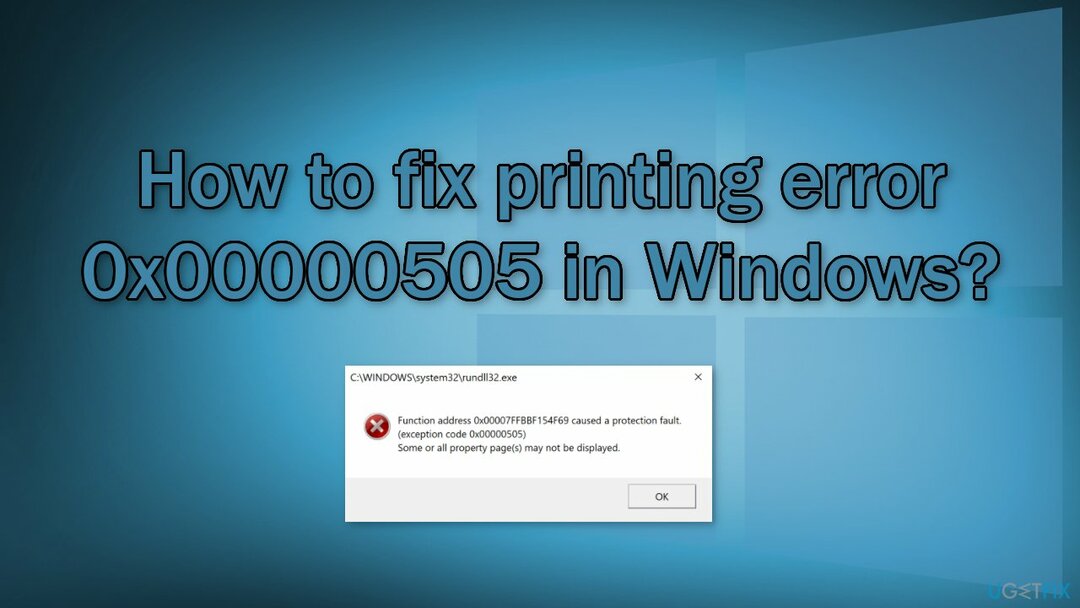
Tālāk ir sniegta rokasgrāmata, kas var novērst drukāšanas kļūdu 0x00000505 sistēmā Windows. Lūdzu, rūpīgi izpildiet šīs darbības:
1. risinājums. Palaidiet printera problēmu risinātāju
Lai labotu bojātu sistēmu, jums ir jāiegādājas licencēta versija Reimage Reimage.
- Klikšķis Sākt un atlasiet Iestatījumi
- Iet uz Atjaunināšana un drošība
- Noklikšķiniet uz Problēmu novēršanas rīks cilni un atlasiet Papildu problēmu risinātāji
- Ritiniet uz leju un noklikšķiniet uz Printeris
- Noklikšķiniet uz Palaidiet problēmu risinātāju pogu
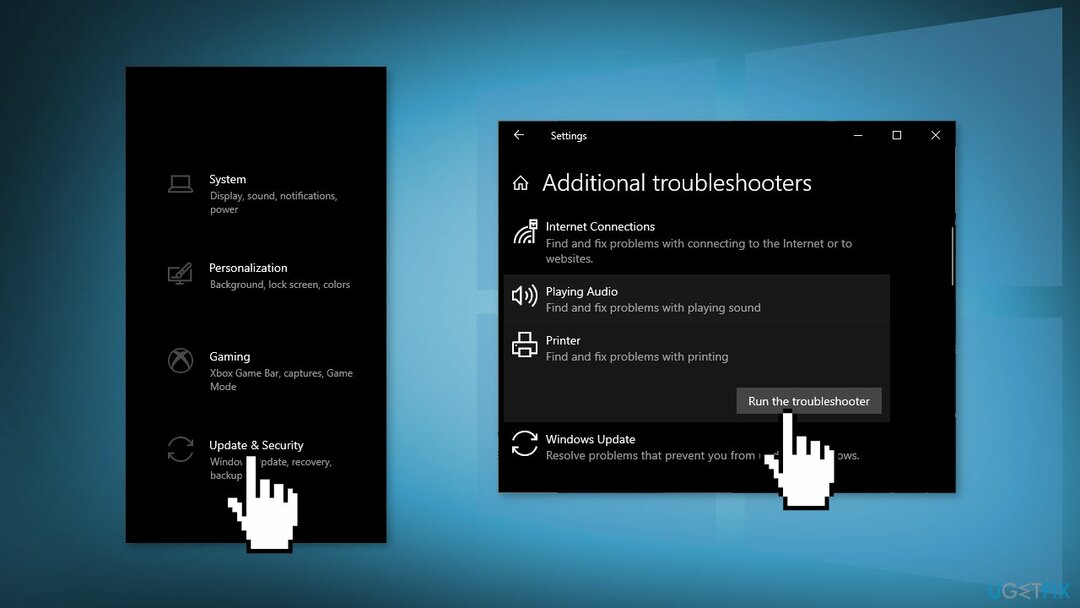
- Izpildiet ekrānā redzamos norādījumus un lietojiet visus ieteiktos labojumus
2. risinājums. Atjauniniet printera draiveri
Lai labotu bojātu sistēmu, jums ir jāiegādājas licencēta versija Reimage Reimage.
Varat doties uz sava printera atbalsta lapu ražotāja vietnē un instalēt to nodrošinātos ierīču draiverus un programmatūru. Varat arī izmantot tādu rīku kā DriverFix kas meklēs labākos draiverus un automātiski tos instalēs. Varat arī atjaunināt printera draiveri, izmantojot ierīču pārvaldnieku:
- Nospiediet Windows taustiņš + X lai atvērtu Jaudīgā lietotāja izvēlne
- Nospiediet M atslēga, lai atvērtu Ierīču pārvaldnieks
- Izvērst/sakļaut Drukas rindas sadaļā
- Ar peles labo pogu noklikšķiniet uz printera, ar kuru jums ir problēmas, un izvēlieties Atjaunināt draiveri
- Klikšķiniet uz Automātiski meklēt draiverus
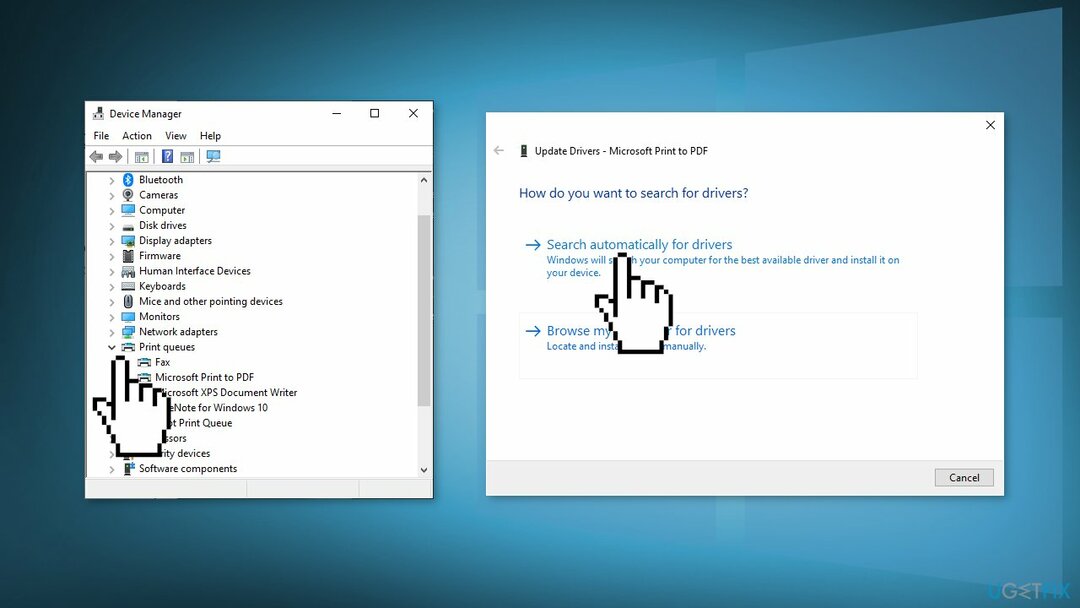
- Ja tiek atrasta jauna draivera versija, izpildiet ekrānā redzamos norādījumus
- Restartēt jūsu ierīci
3. risinājums. Veiciet saknes atinstalēšanu
Lai labotu bojātu sistēmu, jums ir jāiegādājas licencēta versija Reimage Reimage.
- Meklēt Programmas un iespējas
- Izvēlieties savu printeri un atlasiet Atinstalēt
- Atvērt Ierīces un printeri
- Meklējiet savu printeri. Ar peles labo pogu noklikšķiniet uz tā un izvēlieties Dzēst vai Noņemt ierīci
- Atveriet palaist komandu ar Windows taustiņš + R taustiņu kombinācija.
- Tips printui.exe /s un noklikšķiniet Labi
- Noklikšķiniet uz Šoferi cilni un meklējiet Printera draiveri
- Noklikšķiniet uz tā un noklikšķiniet Noņemt apakšā
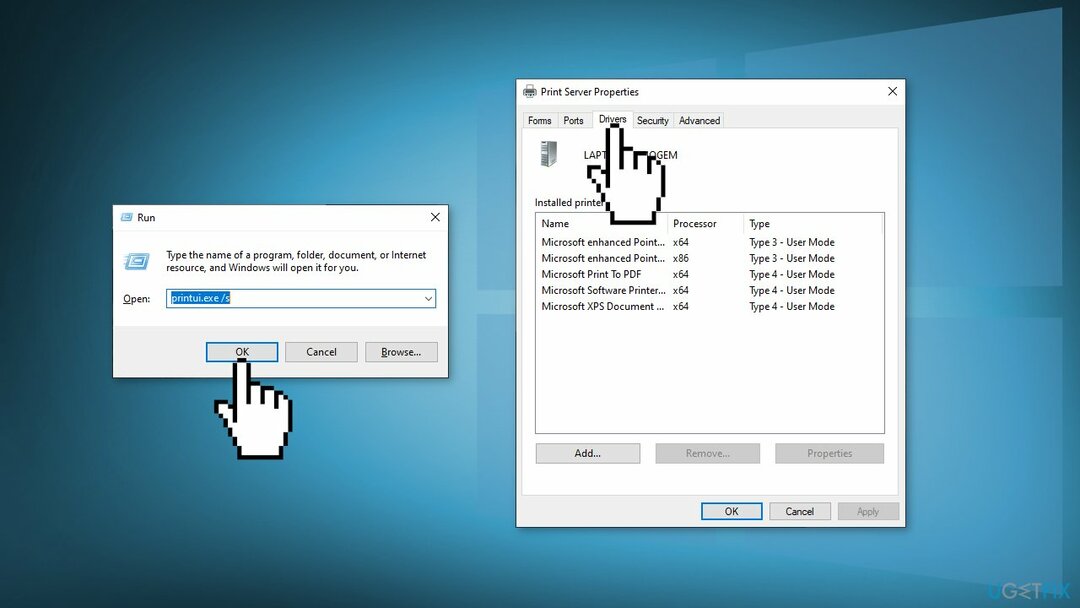
- Izvēlieties Pieteikties un Labi uz Drukas servera rekvizīti logs
- Atveriet palaist komandu ar Windows taustiņš + R atslēgas
- Tips c:/programdata un noklikšķiniet Labi
- Iet uz Hewlett Packard mapi, noņemiet visas ar printeri saistītās mapes un failus
- Restartēt datoru
4. risinājums. Remonts Jauninājums
Lai labotu bojātu sistēmu, jums ir jāiegādājas licencēta versija Reimage Reimage.
- Lejupielādēt Multivides izveides rīks no Microsoft
- Uzstādiet ISO attēla failu, veiciet dubultklikšķi uz uzstādītā draivera un veiciet dubultklikšķi uz setup.exe pieteikumu
- Iekš Izvēlieties, ko paturēt logu, atlasiet Saglabājiet personiskos failus un lietotnes un noklikšķiniet Nākamais
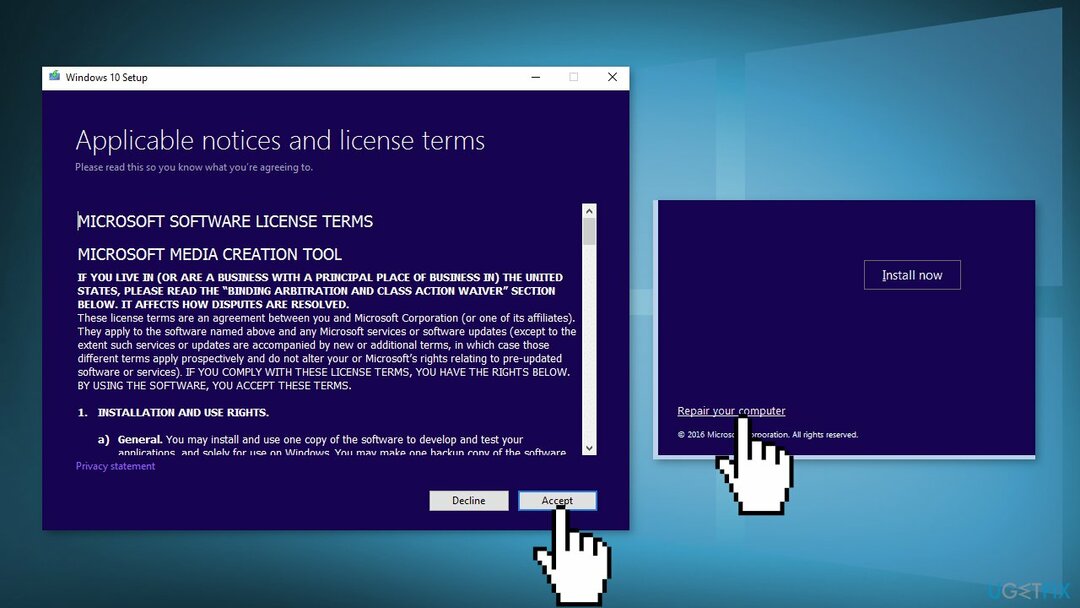
- Noklikšķiniet uz Uzstādīt pogu, lai sāktu
- Pagaidiet, līdz instalēšana tiks pabeigta
Automātiski izlabojiet kļūdas
ugetfix.com komanda cenšas darīt visu iespējamo, lai palīdzētu lietotājiem atrast labākos risinājumus kļūdu novēršanai. Ja nevēlaties cīnīties ar manuālām remonta metodēm, lūdzu, izmantojiet automātisko programmatūru. Visus ieteiktos produktus ir pārbaudījuši un apstiprinājuši mūsu profesionāļi. Tālāk ir norādīti rīki, kurus varat izmantot kļūdas labošanai.
Piedāvājums
dari to tagad!
Lejupielādēt FixLaime
Garantija
dari to tagad!
Lejupielādēt FixLaime
Garantija
Ja jums neizdevās novērst kļūdu, izmantojot Reimage, sazinieties ar mūsu atbalsta komandu, lai saņemtu palīdzību. Lūdzu, dariet mums zināmu visu informāciju, kas, jūsuprāt, mums būtu jāzina par jūsu problēmu.
Šajā patentētajā labošanas procesā tiek izmantota 25 miljonu komponentu datubāze, kas var aizstāt jebkuru bojātu vai trūkstošu failu lietotāja datorā.
Lai labotu bojātu sistēmu, jums ir jāiegādājas licencēta versija Reimage ļaunprātīgas programmatūras noņemšanas rīks.

VPN ir ļoti svarīgs, kad runa ir par lietotāja privātums. Tiešsaistes izsekotājus, piemēram, sīkfailus, var izmantot ne tikai sociālo mediju platformas un citas vietnes, bet arī jūsu interneta pakalpojumu sniedzējs un valdība. Pat ja izmantojat visdrošākos iestatījumus, izmantojot tīmekļa pārlūkprogrammu, jūs joprojām varat izsekot, izmantojot programmas, kas ir savienotas ar internetu. Turklāt uz privātumu vērstas pārlūkprogrammas, piemēram, Tor, nav optimāla izvēle samazināta savienojuma ātruma dēļ. Labākais risinājums jūsu privātumam ir Privāta piekļuve internetam - esiet anonīms un drošs tiešsaistē.
Datu atkopšanas programmatūra ir viena no iespējām, kas varētu jums palīdzēt atgūt savus failus. Kad izdzēšat failu, tas nepazūd — tas paliek jūsu sistēmā tik ilgi, kamēr tam netiek ierakstīti jauni dati. Data Recovery Pro ir atkopšanas programmatūra, kas meklē jūsu cietajā diskā izdzēsto failu darba kopijas. Izmantojot šo rīku, varat novērst vērtīgu dokumentu, skolas darbu, personīgo attēlu un citu svarīgu failu zudumu.